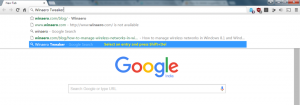अब आप Windows 11 Build 22623.870 (बीटा) में बाईं ओर खोज सक्षम कर सकते हैं
आपको याद होगा कि बिल्ड 25217 में विजेट बॉक्स के बगल में टास्कबार के बाईं ओर खोज हो सकती है। जिससे यह विंडोज 10 जैसा दिखने लगा। अब वही विकल्प सामने आया है विंडोज 11 बिल्ड 22623.870, जो बीटा चैनल में है।
आप तुरंत यह पता लगा सकते हैं कि आप किस बिल्ड को दबाकर चला रहे हैं जीतना + आर, और टाइपिंग winver में दौड़ना डिब्बा। में मानों की जाँच करें विंडोज के बारे में संवाद।
दिलचस्प बात यह है कि खोज बॉक्स का डिज़ाइन अब हमसे अलग है पहले देखा है. यह विंडोज 10 इनपुट फील्ड की तरह है। साथ ही, खोज अब क्रियाशील है।
विंडोज 11 बीटा में बाईं ओर खोजें
चूंकि यह एक छिपी हुई प्रयोगात्मक विशेषता है, इसलिए आपको इसे मैन्युअल रूप से सक्रिय करने की आवश्यकता है। उसके लिए, ViveTool ऐप मददगार होगा। बाईं ओर खोज बॉक्स को सक्षम करने के लिए नीचे दिए गए चरणों का पालन करें।
विंडोज 11 बिल्ड 22623.870 में बाईं ओर टास्कबार सर्च को सक्षम करें
- ViVeTool ऐप डाउनलोड करें गिटहब से.
- डाउनलोड किए गए ज़िप संग्रह को c:\ViVeTool फ़ोल्डर में अनपैक करें।
- प्रकार टर्मिनल में शुरू मेनू, और चयन करें व्यवस्थापक के रूप में चलाएं सही कॉलम में।
- अब, निम्नलिखित कमांड्स को एक-एक करके टर्मिनल में टाइप करें, a
पावरशेल या सही कमाण्ड टैब।
- सी: \ vivetool \ vivetool / सक्षम / आईडी: 40887771
- c:\vivetool\vivetool/अक्षम/आईडी: 38937525
- दूसरी कमांड के लिए "सफलतापूर्वक सेट फीचर कॉन्फ़िगरेशन" संदेश देखने के बाद, परिवर्तनों को लागू करने के लिए अपने कंप्यूटर को पुनरारंभ करें।
- सेटिंग ऐप खोलें (जीतना + मैं), के लिए जाओ वैयक्तिकरण> टास्कबार> टास्कबार आइटम और खोज को कॉन्फ़िगर करें।
आप कर चुके हो।
आपके द्वारा किए गए परिवर्तनों को वापस लाने के लिए, प्रशासक के रूप में चल रहे टर्मिनल में फिर से निम्नलिखित दो आदेश जारी करें।
- सी: \ vivetool \ vivetool / अक्षम / आईडी: 40887771
- c:\vivetool\vivetool/सक्षम/आईडी: 38937525
परिवर्तन लागू करने के लिए अपने कंप्यूटर को पुनरारंभ करें।
करने के लिए धन्यवाद @फैंटमऑफअर्थ उनकी खोज साझा करने के लिए। इस विषय पर थोड़ा और जानने के लिए इस थ्रेड में उनकी पोस्ट को ध्यान से पढ़ें।
यदि आपको यह लेख अच्छा लगा हो तो कृपया नीचे दिए गए बटनों का उपयोग करके इसे साझा करें। यह आपसे बहुत कुछ नहीं लेगा, लेकिन यह हमें बढ़ने में मदद करेगा। आपके समर्थन के लिए धन्यवाद!